Äskettäin sain sähköpostia lukijalta, joka kysyi,
Olen Mac-käyttäjä; perheeni on antautunuthintasodat ja ostin tietokoneen Windows 7: llä. Olen luonut käyttäjätilin 8-vuotiaalle pojalleni, joka latasi nopeasti Google Chromen! Kuinka voin estää käyttäjiä asentamasta ohjelmistoja? Mitään ehdotuksia?
Kun luot standarditilin mille tahansa käyttäjälle,hän ei voi asentaa mitään sovelluksia oletuksena. Esimerkiksi, kun yritin asentaa Operaa tavallisella käyttäjätilillä, seuraava lupavirhe näkyi.

Mutta Google Chromen se on hyvin erilainentarina. Yllä oleva viesti tulee näkyviin, jos sovellus käyttää Windowsin asennusohjelmaa, mikä on tapaus 99 prosentilla kaikista sovelluksista. Google Chrome ei asenna itseään Ohjelmatiedostot-kansioon, ei Windowsin oletusasennusohjelmaa, vaan ohittaa kaikki järjestelmänvalvojan oikeuksien rajoitukset Windowsissa.
Tämän vuoksi kuka tahansa, jolla on tavallinen käyttäjätili, voiasenna Google Chrome helposti. Koska Windows-standarditili ei salli minkään sovelluksen asentamista ilman järjestelmänvalvojan lupaa, olet melkein turvassa. Estää nyt vain Google Chromen käytönvalvonnan avulla, ja poikasi ei myöskään voi käyttää Google Chromea.
Siirry vanhempainvalvonnan päälle (kirjoita seAloita haku) ja valitse vakiotili, johon haluat käyttää ohjausta. Napsauta nyt Salli ja estä tiettyjä ohjelmia -linkkiä ja valitse "[Käyttäjä] voi käyttää vain sallimani ohjelmia" -vaihtoehdon.
Analysoinnin jälkeen se näyttää luettelon kaikistajärjestelmään asennetut ohjelmat, joita tavallinen käyttäjä voi käyttää. Ota kaikki ohjelmat käyttöön napsauttamalla Tarkista kaikki -painiketta. Etsi sitten Chrome ja muut sovellukset, joita haluat rajoittaa, ja poista niiden valinta. Kun olet valmis, paina OK.
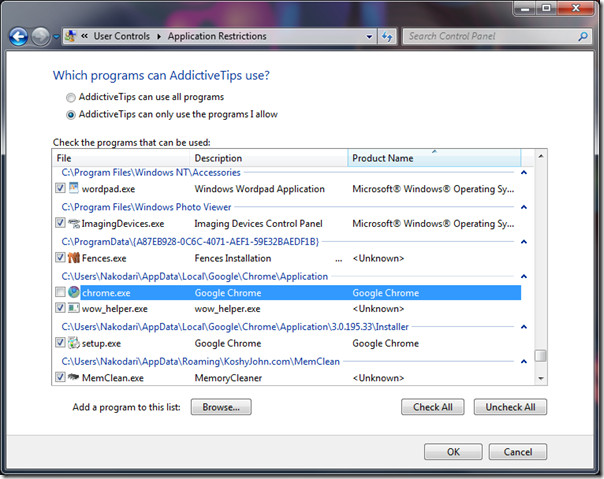
Muita tärkeitä huomautuksia vanhemmille:
Jos lapsesi haluavat käyttää tiettyä ohjelmistoa jasinun on turvallista käyttää. Kirjaudu sisään järjestelmänvalvojan tililläsi ja asenna se sieltä. Asennuksen aikana valitse ”Asenna kaikille käyttäjille”, kun sitä pyydetään. Tämän avulla ohjelmisto asennetaan kaikille käyttäjille.













Kommentit